В сегменте МФУ после взрывного роста и практически полного вытеснения собственно принтеров и сканеров застой наметился уже давно. Получить в домашних условиях лабораторное качество фотопечати всё равно проблематично даже на 10-цветных профессиональных принтерах, не говоря уже про обычные сравнительно недорогие МФУ. К тому же нередко используются разные типы оригинальных (читай — недешёвых) бумаг, но далеко не каждый пользователь может позволить себе такую роскошь, как спектроколориметр, дабы настроить качественную цветопередачу путём калибровки с применением программно-аппаратного комплекса. В общем, развитие в плане качества печати притормозилось, менять старые железки на новые бессмысленно.
Так бы и продолжалось, если бы не попытки производителей отправить МФУ в Интернет. Лидер тут, безусловно, HP, ведь данный производитель первым представил подобное устройство ещё в 2009 году. Тогда технология была сыровата, объём функций был скромным, но два года не прошли даром. Сейчас МФУ с доступом в Сеть поддерживают комплекс технологий ePrint, который позволяет печатать из любого уголка планеты, где есть доступ Интернету. Также имеется ряд приложений, которые дают возможность без ПК работать с картографическими и новостными сервисами, а также интернет-фотоальбомами, причём при работе с последними поддерживается не только печать, но и загрузка изображений, полученных со сканера или установленной карты памяти. Кроме того, из любой точки планеты через аккаунт на сайте компании возможен контроль состояния принтера и просмотр подробных отчётов о выполненной печати.
Новинка HP Photosmart 7510 c311b — типичный представитель сетевых МФУ. Она построена на базе 5-цветного принтера, оборудована модулем автоматической подачи документов, модулем двусторонней печати, а также сенсорным экраном, кроме того, устройство позволяет отправлять факсимильные сообщения через Интернет.
Вид общий
⇡#Технические характеристики, заявленные производителем
| Характеристики печати |
| Скорость ч/б печати (ISO, лазерное качество) |
До 13,5 стр./мин |
| Скорость цветной печати (ISO, лазерное качество) |
До 9 стр./мин |
| Скорость цветной печати (черновой режим, фотография формата 10x15) |
За 17 с |
| Время выхода первой цветной страницы (A4, режим готовности) |
За 19 с |
| Нагрузка (А4, в месяц) |
До 1250 страниц |
| Технология печати |
Термальная струйная печать HP |
| Качество черно-белой печати (режим наилучшего качества) |
Передача с разрешением до 600 точек/дюйм при черно-белой печати с компьютера |
| Качество цветной печати (режим наилучшего качества) |
Оптимизированное разрешение при цветной печати с компьютера до 9600x2400 т/д со специальной фотобумагой HP и входным разрешением 1200 т/д |
| Число картриджей |
5 (по 1 — черный, голубой, пурпурный, желтый и фотографический) |
| Управление бумагой |
| Стандартное управление бумагой/подача |
Лоток для подачи бумаги на 125 листов, лоток для фотобумаги на 25 листов, устройство автоматической подачи документов на 25 листов |
| Стандартное управление бумагой/приём |
Приёмный лоток на 50 листов |
| Опции двусторонней печати |
Есть |
| Опции финишной обработки документов |
Планшет, полистовая подача |
Поддерживаемые размеры печатных носителей, мм
|
A4 (210x297)
A5 (148x210)
A6 (105x148)
B5 (176x250)
C6 (114x162)
DL (110x220)
300x100
130x180
100x150 (с отрывными и отрезными ярлычками или без них) |
Нестандартные размеры носителей, мм
|
От 76x127 до 216x762 |
| Поддерживаемые типы носителей |
Бумага (для брошюр, струйной печати, обычная), фотобумага, конверты, наклейки, карточки (поздравительные), прозрачные пленки |
| Рекомендуемая плотность печатных носителей |
A4, конверты: 75-90 г/м2
Открытки: до 200 г/м2
Фотобумага HP: до 300 г/м2 |
| Дополнительные характеристики |
| Стандартное ОЗУ |
64 Мб |
| Стандартные языки управления принтером |
HP PCL 3 GUI, PML |
| Сканер |
|
| Тип сканирования |
Планшетное, с автоматическим устройством подачи документов (ADF) |
| Оптическое разрешение при сканировании |
До 1200 т/д |
| Разрядность |
48 бита |
Размер области планшетного сканирования (максимум), мм
|
216x297 |
Максимальный размер области сканирования (устройство ADF), мм
|
216x355 |
| Копир |
| Разрешение при копировании (чёрный текст) |
До 600 т/д |
| Разрешение при копировании (цветной текст и графика) |
До 600 т/д |
| Изменение размера при копировании |
от 25 до 400% |
| Максимальное число копий |
До 99 копий |
| Факс |
| Технология передачи |
eFAX |
| Разрешение |
До 200x200 т/д |
| Фотопечать |
| Дисплей |
Сенсорный экран 10,9 см (цветной графический дисплей) |
| Совместимость с картами памяти |
Memory Stick Duo
Secure Digital/MultimediaCard |
Печать без полей, мм
|
Да (до 216x279) |
| Подсоединяемость |
| Поддержка функции HP ePrint |
Да |
| Стандартная подсоединяемость |
Hi-Speed USB 2.0
Wi-Fi 802.11b/g/n |
| Мобильная печать |
HP ePrint, Apple AirPrint™ |
| Размеры и вес |
Размер без упаковки (ШxГxВ), мм
|
455x450x220 |
| Вес без упаковки |
8,4 кг |
| Питание и условия эксплуатации |
| Требования к питанию |
Входное напряжение: 100-240 В переменного тока (+/-10%), 50/60 Гц (+/-3 Гц) |
| Энергопотребление |
49 Вт (печать)
29 Вт (рабочий режим)
8,0 Вт (режим ожидания)
4,5 Вт (спящий режим)
0,47 Вт (выключено вручную) |
⇡#Комплект поставки
В крупногабаритной коробке с устройством можно найти следующее:
- МФУ HP Photosmart 7510 e-All-in-One (C311b) с модулем двусторонней печати,
- 5 картриджей HP 178 Photosmart с голубыми, пурпурными, желтыми и чёрными (раздельные для печати фото и текста) чернилами,
- компакт-диск с ПО HP,
- справочное руководство,
- блок питания,
- шнур питания,
- многоразовую сумку для переноски,
- многоразовую сумку для переноски дополнительных принадлежностей и блока питания
⇡#Внешний вид
Корпус изготовлен из тёмно-коричневого, практически чёрного пластика с матовой поверхностью с глянцевым кантом по периметру модуля сканера, глянцевым экраном и глянцевой же крышкой лотка для фотобумаги, сделанной из полупрозрачного пластика. В общем, вроде бы глянцевых панелей и не много, но отпечатки на них собираются быстро, а главное, заметны они хорошо. К тому же глянцевые участки довольно быстро покрываются мелкими потёртостями. А вот к качеству сборки претензий нет — стыки между панелями ровные и небольшие, да и в целом устройство крепко сбито и, что приятно, совсем не велико.
Лоток для бумаги
Компоновка корпуса обычна для устройств серии HP Photosmart. Спереди выпирает многофункциональный лоток для бумаги, который нельзя сложить при транспортировке, но зато в его основание можно установить бумагу размером вплоть до А4, а в съёмную часть лотка возможна установка фотобумаги. К слову, съёмная часть также является и приёмным лотком.
Также спереди находится 4,3-дюймовый сенсорный экран с сенсорными же клавишами по углам. Интерфейс устройства хорошо проработан, но периодически заметны притормаживания, да и реакция на нажатие экрана и сенсорных клавиш не всегда мгновенная. Помимо дисплея, спереди находится клавиша питания, индикатор беспроводной сети и устройство чтения карт памяти.
Вид сзади
Вид сзади
Сзади большую часть поверхности занимает съёмный модуль двусторонней печати, который входит в комплект поставки, а правее находится разъём USB (тип B-F) и разъём подключения блока питания, который, как и в остальных моделях струйных МФУ HP, выносной, что не слишком-то удобно. Конечно, выносной блок позволяет уменьшить габариты устройства, да и замена БП в случае его преждевременной кончины не требует каких-то трудозатрат, но всё же куда удобнее просто подключать устройство напрямую к розетке.
Вид сверху
Вид общий. Открыт модуль автоподачи
Сверху находится только модуль автоподачи документов сканера, а боковые поверхности и вовсе пустовали бы, если бы не выемки-ручки, облегчающие переноску устройства.
⇡#Экранное меню
⇡#Подключение и настройка
Подключение к устройству возможно двумя способами — либо через USB, либо по беспроводному каналу. Примечательно то, что в МФУ стоимостью порядка 200 долларов США нет Ethernet-модуля. Впрочем, если вспомнить позиционирование модели, все становится на свои места, ведь HP 7510 — это чуть ли не автономная станция печати, которой нужна лишь точка доступа. Первоначальная настройка достаточно простая — необходимо лишь установить ПО с диска из комплекта поставки и выбрать тип подключения. Позже можно либо переключаться с одного типа подключения на другой, либо установить копию принтера с другим типом подключения, что, с субъективной точки зрения, даже немного удобнее. В случае беспроводного подключения для начала необходимо настроить Wi-Fi-соединение на принтере, что можно осуществить как вручную, так и автоматически при поддержке DHCP беспроводным маршрутизатором. Прямое подключение в ОС Linux (Ubuntu 10.10) и вовсе происходит автоматически, а при сетевом подключении необходимо лишь указать IP-адрес устройства.
При помощи встроенного веб-интерфейса возможен контроль устройства (просмотр уровня чернил, количества отпечатанных листов, типа используемой бумаги и её размера, просмотр состояния сети), а также настройка многих параметров сетевого подключения и сканирование документов в окне интернет-браузера, что является одной из важных фишек МФУ HP, ведь для сканирования при помощи браузера драйвера устройства не нужны вовсе, поэтому сканировать может любой пользователь сети, имеющий доступ к МФУ.
⇡#Экранное меню
⇡#Веб-меню
|
|
|
|
Главное окно
|
Персонализация главного окна
|
|
|
|
|
Веб-сканирование
|
Настройка прокси-сервера
|
|
|
|
|
Состояние сетевого соединения
|
Дополнительные настройки соединения
|
|
|
|
|
Имя хоста
|
Вывод сведений о принтере
|
|
|
|
|
Отчёт об использовании
|
Меню сервисных функций
|
⇡#Устройство работы с флеш-носителями
В МФУ есть устройство для чтения карт памяти, которое поддерживает установку карт памяти MMS/SD и MS. Впрочем, сейчас поддержка большего количества форматов и не нужна, ведь SD вытесняет практически всех, даже Olympus, продвигающая карты типа xD, постепенно перешла на SD, да и Sony не брезгует поддержкой данных карт в своих камерах, хоть и разрабатывает параллельно новый стандарт. На первый взгляд, слот установки карты памяти всего один, а на самом деле их два, но находятся они рядом. При прямом USB-подключении установленные карты памяти доступны на ПК в виде съёмных флеш-дисков, а в случае сетевого подключения — в виде сетевого диска.
⇡#Сканер
В МФУ установлен довольно простой модуль сканера с оптическим разрешением до 1200 точек на дюйм, а максимальная область сканирования лишь немного превышает стандартный формат A4, поэтому при офисном применении могут возникнуть проблемы с большими нестандартными носителями. Крышка сканера не приподнимается, поэтому толстые книги приходится сканировать с приоткрытой крышкой. В нее, кстати, встроен модуль автоматической подачи, но несмотря на это крышка довольно лёгкая и, что примечательно, фиксируется за счёт жёсткости петель уже при угле раскрытия в 30 градусов, что существенно облегчает работу с устройством.
МФУ может работать в автономном режиме, причём сохранение сканов возможно как на карту памяти, так и на доступные в сети ПК, вот только настройки для этих режимов различны. При сохранении на карту памяти менять можно лишь один параметр — разрешение (200, 300 и 600 точек/дюйм), а формат выставляется по умолчанию — JPEG. При сохранении на ПК доступен только выбор пресета — фото в файл, фото по электронной почте, документ в файл, документ по электронной почте. При выборе фото сканирование происходит в формате JPEG, документы же сохраняются в PDF, причём многостраничные документы поддерживаются только при использовании автоматической подачи, что не всегда удобно, ведь иногда приходится создавать многостраничный PDF-файл, например из журнала либо сшитого документа.
Как уже упоминалось, с помощью встроенного веб-сервера при сетевом доступе возможно сканирование изображений в окне веб-браузера, причём установка драйверов и какого-либо дополнительного софта не нужна. Из настроек доступен выбор режима цветности и формата сканируемого документа (PDF или JPEG), размера носителя (А4, Letter, 4х6 и 5х7 дюймов), в настройках оптического разрешения, в отличие от младших моделей, доступно не одно, а 4 значения — 75, 200, 300 и 600 dpi, кроме того, возможно изменение яркости в диапазоне -4…+4 условные единицы.
Программа управления сканером при помощи ПК не отличается тех, что используются в большинстве современных сканеров и МФУ производства HP. С субъективной точки зрения, она не слишком удобна — настройки разбросаны на вкладках, вкладки обозначены лишь пиктограммами, но не подписаны, поэтому, покуда вся структура интерфейса управления не отложится в памяти, работать со сканером неудобно. Гораздо более удобными кажутся даже свободно распространяемые универсальные интерфейсы с поддержкой протокола TWAIN, например свободнораспространяемая версия VueScan, которая работает с устройством как в ОС Windows, так и в Linux. Стоит повториться, что это является чисто субъективной точкой зрения. Но есть у программы и существенный плюс, а именно возможность сканирования при помощи автоподатчика целого пакета документов и перенос их в программу обработки, например Photoshop или Fine Reader, только после завершения цикла сканирования, что существенно экономит время. Во время сканирования пакета документов в нижнем правом углу программы отображаются миниатюры уже отсканированных документов, что позволяет осуществлять контроль над процессом.
⇡#Тестирование
Для оценки цветового охвата сканера использовалась калибровочная таблица Munsell Color Checker.
Калибровочная таблица Munsell Color Checker
Таблица была отсканирована с разрешением 600 dpi с выключенной цветокоррекцией, после чего сохранена в формате TIFF без сжатия. На основании идеализированной модели проверочной таблицы был создан проверочной таблицы был построен цветовой профиль, который позволил построить графики цветового охвата в системе Lab для координат ab при L равном 25, 50 и 75. На изображениях жёлтая кривая — график цветового охвата тестируемого сканера, белый — стандартное цветовое пространство sRGB
График цветового охвата сканера в координатах ab при L=25
График цветового охвата сканера в координатах ab при L=50
График цветового охвата сканера в координатах ab при L=75
⇡#Скоростные показатели
Для оценки скоростных характеристик сканировался лист формата А4 с различными настройками цвета и плотности. При тестировании использовалось лишь USB-подключение, потому как при сетевом подключении, в особенности беспроводном, пропускная скорость канала становится существенным ограничителем скорости работы сканера. Как показали испытания, скорость сканирования не зависит от настроек цветности. Подготовка сканера к работе длится не больше 4 секунд, обратный ход каретки занимает не более 3 секунд, как и предварительное сканирование. Примечательно то, что предварительное сканирование производится только при установке разрешения выше 300 точек/дюйм.
| Скорость сканирования, с |
| Плотность | Планшет | Автоподача |
|
ч/б |
серый |
цвет |
ч/б |
серый |
цвет |
| 100 dpi |
6 |
6 |
6 |
8 |
8 |
8 |
| 300 dpi |
6 |
6 |
6 |
12 |
12 |
12 |
| 600 dpi |
32 |
32 |
32 |
38 |
38 |
38 |
Уровень шума при сканировании измерялся для трёх наиболее часто используемых разрешений — 100, 300 и 600 dpi.
| Уровень шума, дБА |
| Планшет | Автоподача |
| 100 dpi |
44,1-45,6 |
51,1-52,6 |
| 300 dpi |
- |
43,4-44,1 |
| 600 dpi |
34,7-35,0 |
36,2-38,4 |
⇡#Экранное меню
⇡#Принтер
МФУ построено на базе 5-цветного принтера, в котором к стандартному CMYK-набору картриджей добавлен фотографический чёрный, позволяющий более точно передать тёмные оттенки цветов и собственно сам чёрный цвет. Сразу несколько слов стоит сказать о конструкции лотка. Верхняя часть раскрывается на небольшой угол, поэтому устанавливать крупные носители довольно неудобно — нередко приходится вынимать верхнюю часть лотка. Та же проблема есть и у фотолотка — полупрозрачная крышка также имеет малый угол раскрытия, но снять её нельзя. К положению бумаги устройство не требовательно, поэтому даже при неаккуратной установке вероятность зажёвывания или замятия краёв минимальна. Кроме того, даже при быстрой печати в черновом режиме на выходе бумага складывается в аккуратные пачки. Подготовка принтера к печати может занимать как 3-4 секунды, так и 8-10 секунд, что, в принципе, является хорошим результатом. Одна из важнейших особенностей устройства — это модуль двусторонней печати, который существенно облегчает работу пользователя при больших объёмах печати.

Вид общий. Поднят модуль сканера
Автономный режим работы, разумеется, есть, ведь МФУ оборудовано огромным сенсорным экраном и устройством чтения карт памяти, так что без этой функции обойтись никак не могло. В данном режиме возможна не только печать, но и предварительная обработка фото, а именно: поворот, обрезка, изменение яркости, наложение базовых цветовых спецэффектов, а также активирование функции автоматического исправления фото. В настройках печати возможен выбор носителя и шаблона (10х15 см, 13х18 см, А4, 3 фото 10х15 см на листе А4, 2 фото 13х18 см на листе А4, 4 фото 9х13 на листе А4, 1 фото 20х25 на листе А4, а также страница миниатюр на листе А4), выбор типа бумаги, начиная от обычной офисной бумаги и заканчивая различными фотобумагами, включая несколько видов оригинальной бумаги HP.
Программа управления и настройки печати довольно проста и интуитивно понятна, хотя некоторые настройки, скрытые в дополнительном меню, могут быть не совсем ясны начинающему пользователю.
⇡#Тестирование
Для оценки цветового охвата принтера использовался спектроколориметр Datacolor 1005, входящий в комплект Spyder3Studio. При помощи данного прибора была построена пара ICC-профилей — для обычной офисной бумаги плотностью 80 г/кв.м (была использована фирменная офисная бумага HP CHP 150) и глянцевой фотобумаги HP Advanced Photopaper. На базе профилей для обоих использованных типов бумаги был построен график цветового охвата для цветовой координатной системы Lab в координатах ab для светлости L=25, 50 и 75. На графике: жёлтым — офисная бумага, зелёным — бумага HP Advanced Photopaper. Для возможности сравнения белым обозначено стандартное цветовое пространство sRGB.
График цветового охвата принтера в координатах ab при L=25
График цветового охвата принтера в координатах ab при L=50
График цветового охвата принтера в координатах ab при L=75
Стандартные тестовые шаблоны 3DNews были распечатаны на тех же типах бумаги, что и при оценке цветового охвата. Тестовые шаблоны отсканированы с разрешением 600 dpi и сохранены в программе Adobe Photoshop в формате JPEG с минимальным сжатием.
* Для просмотра полноразмерного изображения нажмите на миниатюру
Простая офисная бумага
Бумага HP Premium Plus
Простая офисная бумага
Бумага HP Premium Plus
Простая офисная бумага
Бумага HP Premium Plus
⇡#Примеры снимков
Оригинал снимка
Снимок 10х15 см. Максимальное качество, бумага HP Premium Plus
Оригинал снимка
Снимок 10х15 см. Максимальное качество, бумага HP Premium Plus
Миниатюра оригинала снимка
Снимок 10х15 см. Полноцветная печать. Максимальное качество, HP Premium Plus
Источник фото: http://www.malenko.com
⇡#Скоростные показатели
Для проверки скорости было распечатано 10 листов текстового шаблона, полностью заполненного словом «Тест» (шрифт — Times New Roman, кегль — 12, межстрочный интервал — стандартный). В черновом режиме печати при полном заполнении страницы словом «Тест» среднее время печати страницы без учёта времени подготовки составило 3,8 секунды. При частичном заполнении в 20, 15 и 10 строчек среднее время печати одной страницы составило 2,1, 1,7 и 1,5 секунды соответственно. Для печати в режиме качества «обычное» при полностью заполненной странице в среднем потребовалось 5,3 секунды, а при частичном заполнении — 3,0, 2,6 и 2,4 секунды соответственно. Качество печати текста в черновом и стандартном режимах различается лишь незначительно, поэтому для внутреннего документооборота черновой режим вполне подойдёт. Ниже приведены кроп-фрагменты печати в режимах «быстро» и «стандарт» на обычной офисной бумаге плотностью 80 г/м2.
Фрагмент страницы, отпечатано в режиме качества «быстро»
Фрагмент страницы, отпечатано в режиме качества «стандарт»
Фотопечать в режиме качества «наилучшее» невероятно быстрая — всего 50 секунд при печати без полей, причём как при печати на формате A4, так и при использовании карточек 10х15 см. Но дело в том, что режим так называемого наилучшего качества таковым не является, для активирования печати в максимальном качестве необходимо заходить в дополнительные настройки печати, а не просто выбрать предварительную настройку. В данном режиме печать фото на формате А4 длится 354 секунды.
Уровень генерируемого принтером шума — средний. В процессе подготовки к печати принтер в пиках издает звук громкостью до 52,7 дБА. При печати текста в черновом режиме уровень генерируемого шума составляет 54,1-60,2 дБА, а при печати в обычном качестве — 51,9-56,8 дБА. Процесс фотопечати немного тише — при использовании фотобумаги формата А4 уровень шума колеблется в пределах 40,5-42,2 дБА, а вот при использовании карточек 10х15 см принтер оказался куда громче — 41,2-47,6 дБА.
⇡#Экранное меню
⇡#Копирование
Режим копирования — одна из основных функций МФУ, но в устройствах, ориентированных в первую очередь на работу в домашних условиях, данная функция зачастую не блещет обилием настроек и режимов, а в тестируемом устройстве функционал и вовсе скуден, да и большинство настроек касаются лишь качества печати. Настройки масштабирования и преобразования форматов сводятся к трём пунктам — истинный размер, по размеру листа и указанию масштаба в процентах от 25 до 400. Также возможен выбор одного из трёх режимов качества печати, выбор типа документа (фото, текст, смешанное), типа бумаги и размера носителя (А4, 10х15 см, 13х18 см и 20х25 см). В общем, в меню шибко не разгуляешься.
⇡#Скоростные показатели
Тестирование скоростных показателей проводилось в цветном и ч/б режимах со всеми доступными настройками качества при использовании обычной бумаги формата А4, причём как при установке оригиналов на планшет, так и в автоподатчик. Примечательно то, что алгоритмы копирования для планшетного режима и автоподачи разные — в первом сканирование и печать происходят параллельно, а при использовании автоподачи печать начинается только после завершения сканирования. В принципе, хоть это и негативно влияет на скорость, но рациональное зерно в таком решении есть. Например, если в автоподатчике застрянет документ, то лист бумаги останется целым, да и чернила зря потрачены не будут. Для удобства восприятия результаты измерений скорости сведены в единую таблицу.
| Скорость копирования, с |
| Качество | Планшет | Автоматическая подача |
|
ч/б |
цветное |
ч/б |
цветное |
| Черновик |
9 |
9 |
13 |
13 |
| Обычное |
18 |
20 |
23 |
25 |
| Наилучшее |
48 |
47 |
77 |
78 |
⇡#Экранное меню
⇡#Факсимильная связь
В устройстве нет порта RJ-11, а следовательно, нет и возможности подключения к телефонной сети, но всё же возможность рассылки и получения факсимильных сообщений заявлена. На самом деле всё довольно просто. Рассылка и приём организованы через сервер компании j2 Global Communication, которая является владельцем товарной марки eFAX. При регистрации необходимо ввести лишь своё имя, e-mail и почтовый индекс, причём сделать это можно, не прибегая к помощи ПК, прямо на МФУ, разумеется, имеющем доступ в Интернет. После регистрации пользователю присваивается номер eFAX, на который можно отсылать сообщения с обыкновенных факсов. Пользователи МФУ могут бесплатно рассылать и принимать по 20 факсимильных сообщений в месяц, чего для домашнего использования вполне достаточно.
⇡#Экранное меню
⇡#Веб-сервисы и приложения
Комплекс решений ePrint включает возможность печати с любого устройства, имеющего доступ в Интернет, а также печати разнообразного контента, начиная от всевозможных шаблонов, открыток и игр и заканчивая новостными лентами, картами местности и 3D-моделями с инструкциями по сборке. Конечно, набор приложений растёт не столь быстро, как хотелось бы, но всё же растёт. Кроме того, возможна доустановка приложений и обновление прошивки устройства без помощи ПК. Клиент веб-альбома Snapfish и вовсе интегрирован в настройки печати. Он позволяет не только печатать фото из интернет-альбома, но и создавать новые, передавая в Сеть изображения со сканера или карты памяти. К слову, регистрация в веб-альбоме возможна без помощи ПК.
Удалённая печать организована куда интереснее, чем у конкурентов. Нет необходимости в установке какого-либо дополнительного софта — достаточно лишь отправить на e-mail адрес принтера (по умолчанию имя сложно запоминаемое, но его можно заменить любым другим, если оно свободно) сообщение с вложенным файлом, предназначенным для печати, то есть отправка задания на печать возможна с любого устройства, имеющего возможность отправки электронных писем. В параметрах аккаунта на сайте HP возможна настройка приёма заданий на печать со всех адресов либо с доверенных.
Просмотр состояния принтера через аккаунт на сайте ePrintCenter
Разумеется, при отправке задания на печать ни о каких настройках печати говорить не приходится, поэтому были разработаны приложения для мобильных устройств, а именно для iPhone/iPod Touch и iPad, а вот приложений для Android и даже для собственной webOS нет, хотя из уст представителей компании не раз звучали заявления, что webOS будет интегрирована в будущие модели МФУ.
⇡#Экранное меню
⇡#Стоимость
Стоимость самого устройства в рознице, согласно «Маркет 3DNews», на момент тестирования составляла примерно 6 100 рублей. Стоимость чёрного картриджа повышенной ёмкости с заявленным ресурсом 800 страниц — в пределах 22-32$. Цена любого из цветных картриджей базовой ёмкости с ресурсом 300 страниц составляет 10-13$, а картриджей повышенной ёмкости с ресурсом 750 страниц — 18-20$.
⇡#Заключение
Устройство не выделяется чем-то экстраординарным в плане печати либо сканирования, хотя возможность сканирования через окно веб-браузера без установки драйверов, как и прежде, впечатляет. Но основной козырь устройства — это доступ в Сеть и связанные с этим особенности. Примечательно, что в отличие от первого устройства, представленного более двух лет назад, новинка умеет гораздо больше, да и в целом комплекс ePrint компания-производитель пытается объединить в единую экосистему с возможностью контроля принтера из любой точки мира, где есть доступ к Сети.
Перечисление в заключении всех функций и возможностей при работе в сети не имеет смысла: их больно много и они уже описаны выше, поэтому коснёмся лишь недостатков. Печать с любого устройства, умеющего отправлять e-mail с вложениями, без установки драйверов и дополнительного софта — это, конечно, хорошо, но специализированный софт для настройки печати существует только для iOS, что уже плохо. Приложение для Android и других ОС для мобильных гаджетов, скорее всего, не заставит себя долго ждать, но пока это недостаток. Кроме того, количество дополнительных приложений хоть и растёт, но скорость черепашья, а о русскоязычных — и говорить не приходится. Также к недостаткам стоит отнести глянцевые маркие поверхности и притормаживания меню. Среди плюсов HP Photosmart 7510 c311b — довольно быстрая работа как при сканировании, так и при печати, а также низкий уровень шума, интегрированный автоподатчик документов и съёмный модуль двусторонней печати.
Благодарим украинское представительство компании HP за предоставленное на тестирование оборудование
А также компанию «Графитек» (г. Москва) за предоставленный комплект колориметров Spyder3Studio.
Если Вы заметили ошибку — выделите ее мышью и нажмите CTRL+ENTER.


 MWC 2018
MWC 2018 2018
2018 Computex
Computex
 IFA 2018
IFA 2018











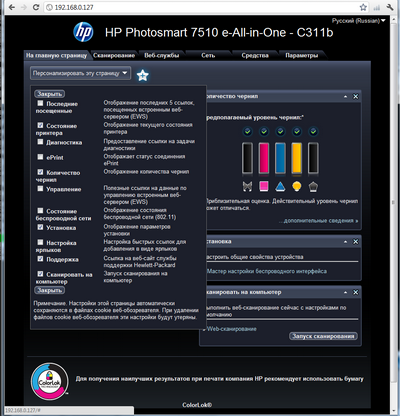
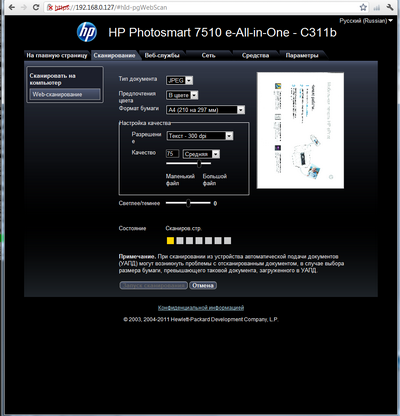
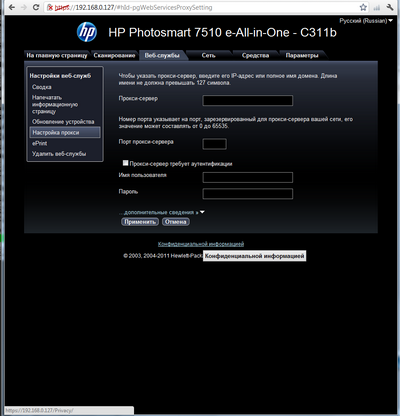

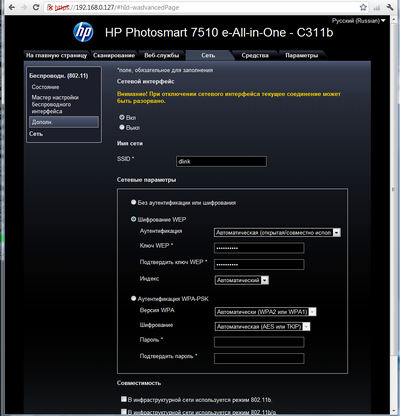

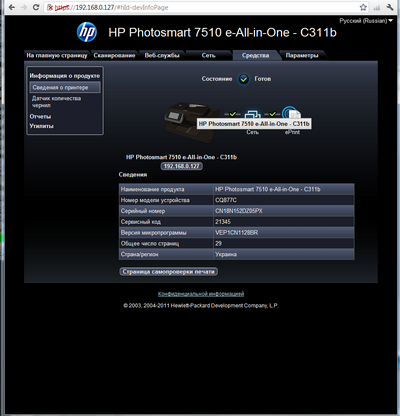
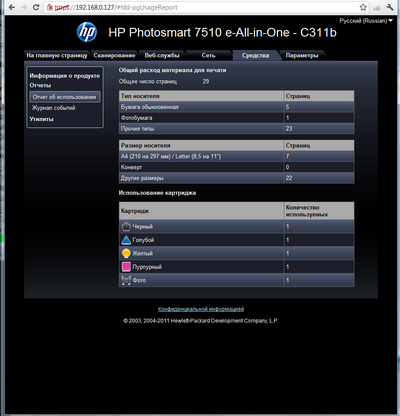

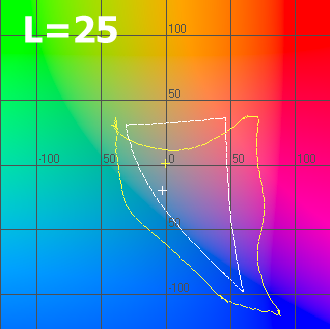
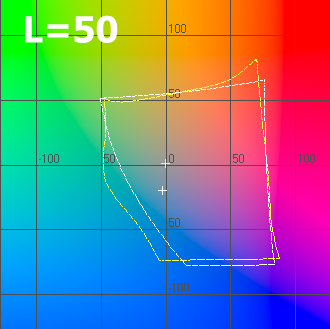
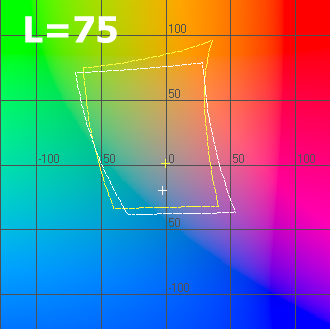

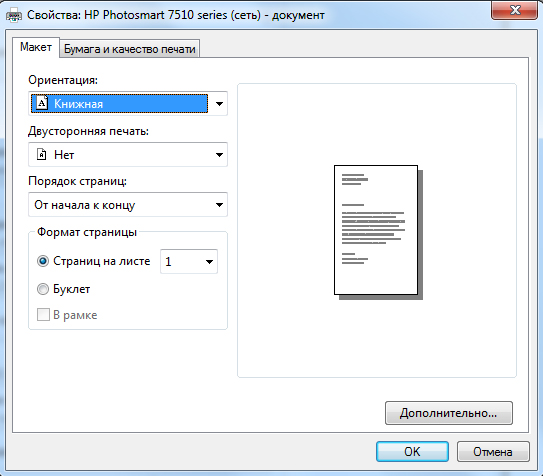
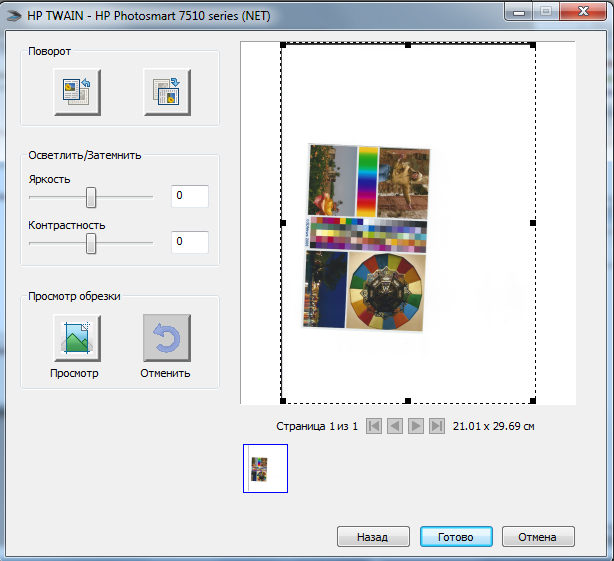
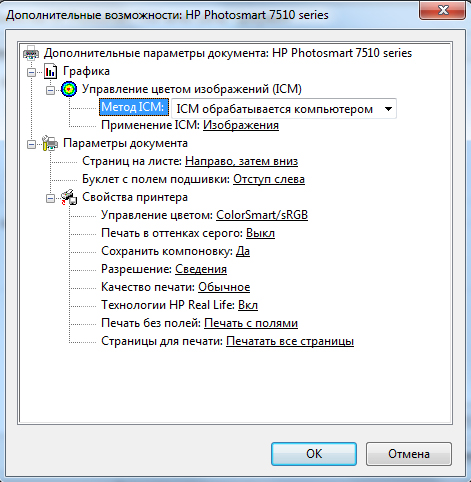
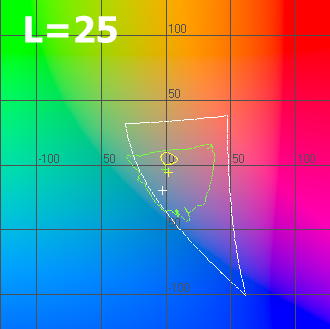
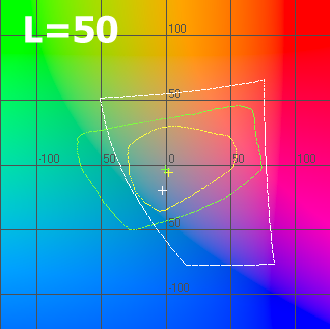
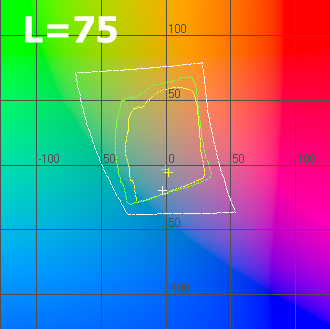
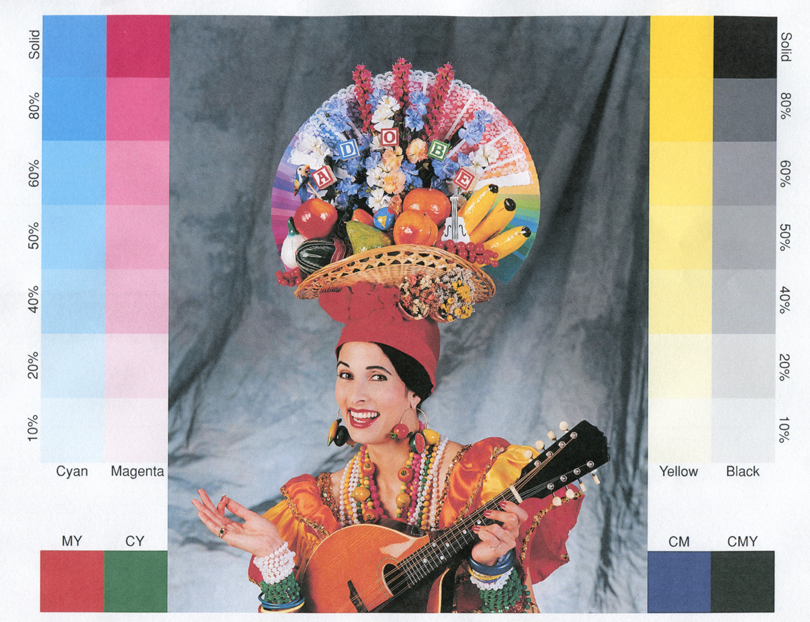

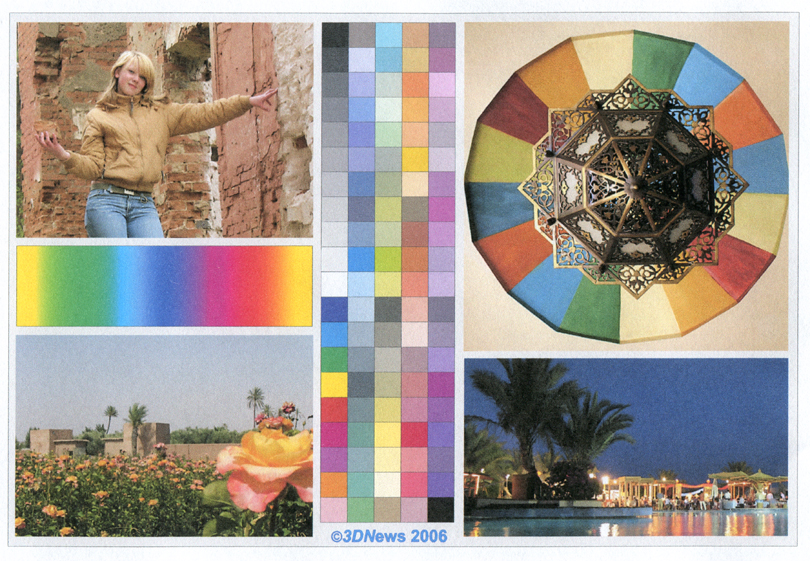
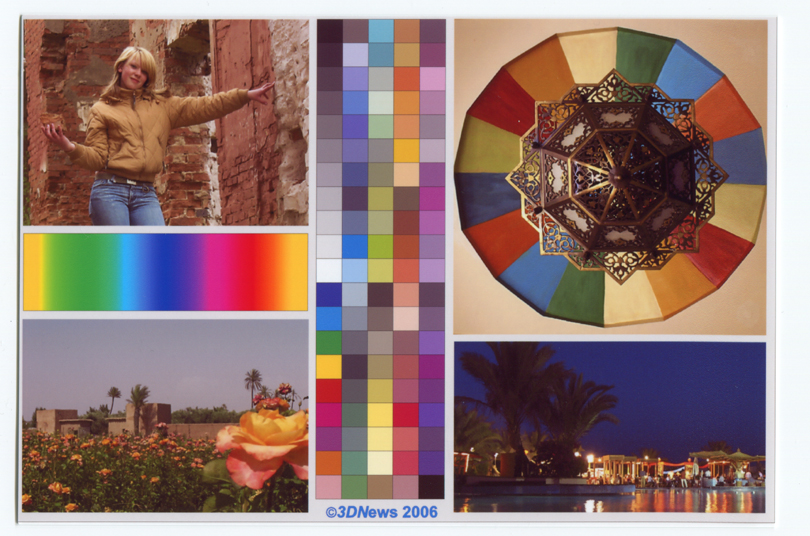
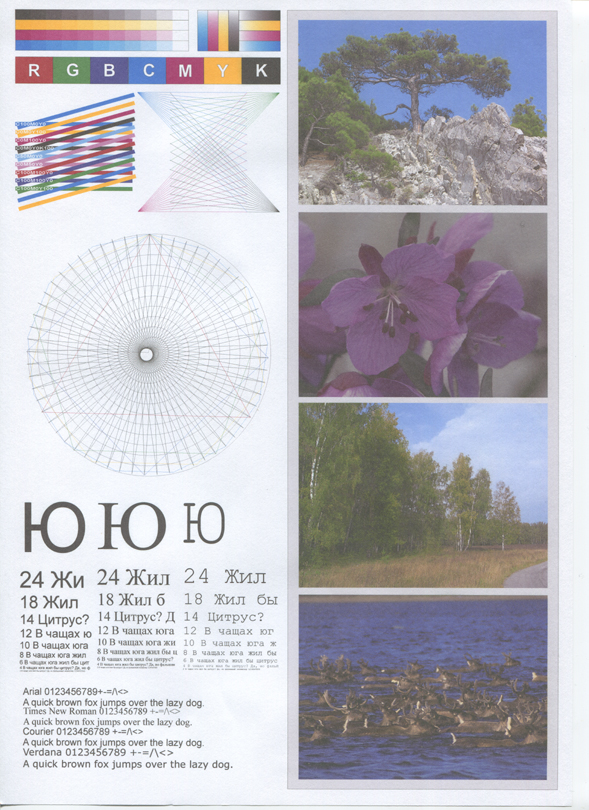
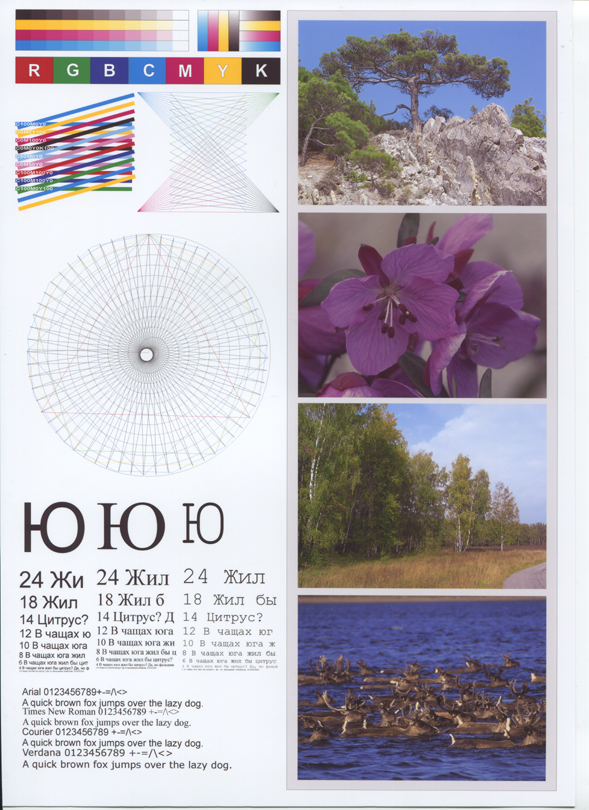

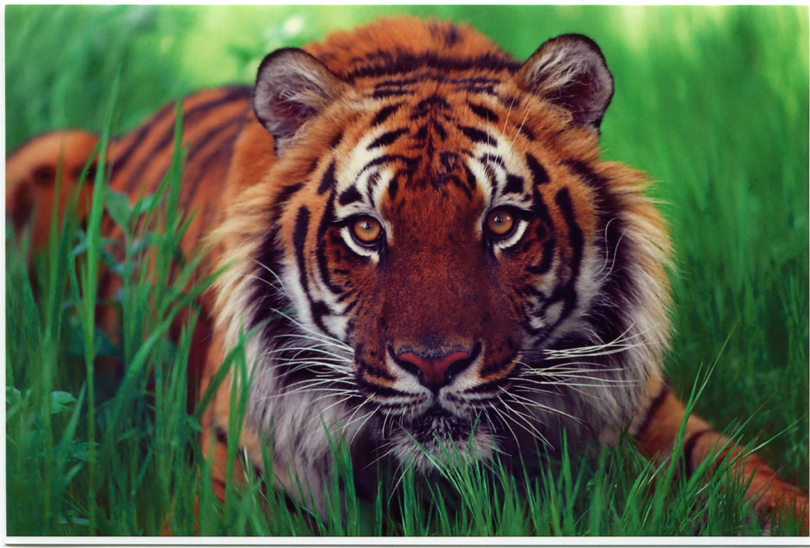

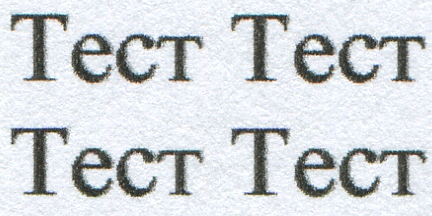
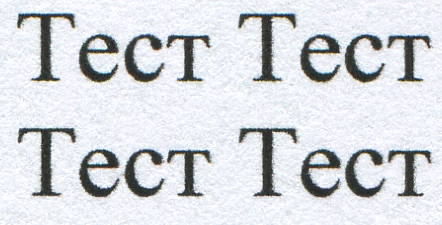
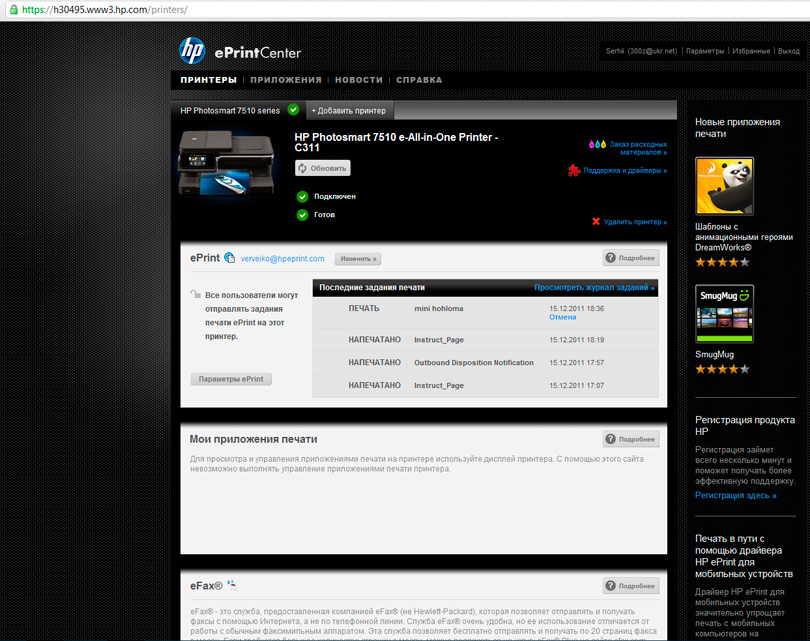



 Подписаться
Подписаться